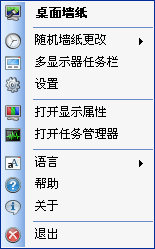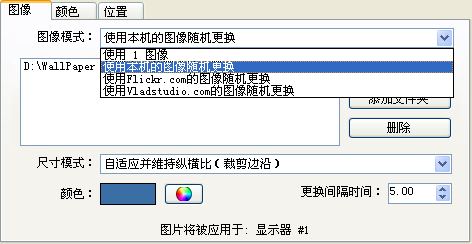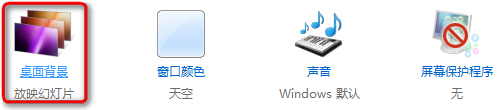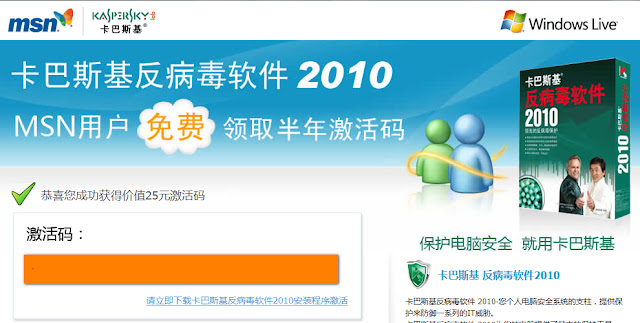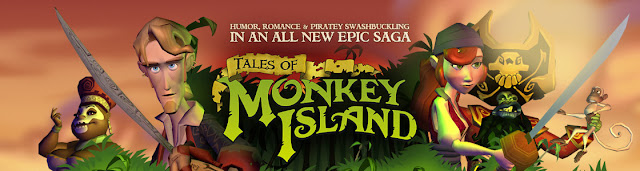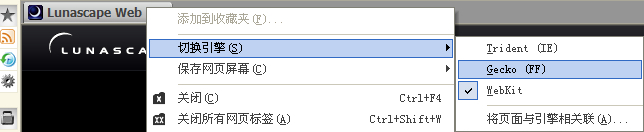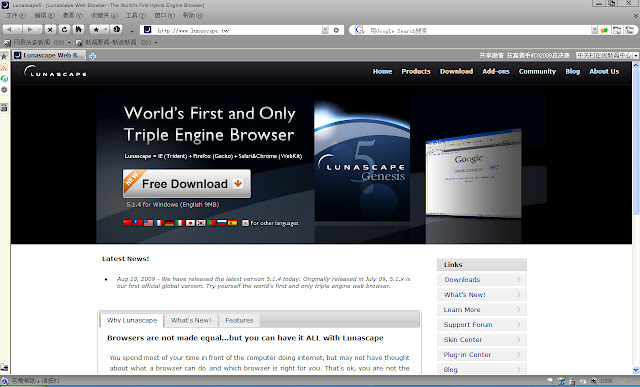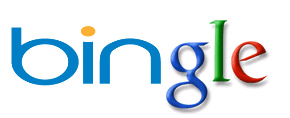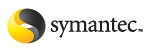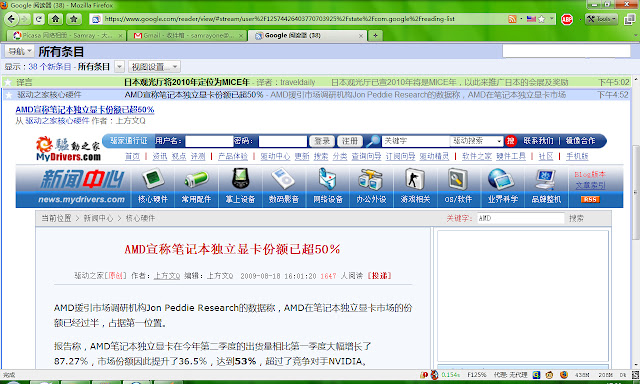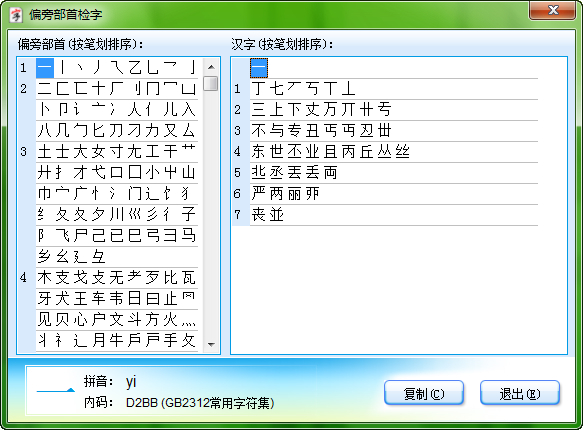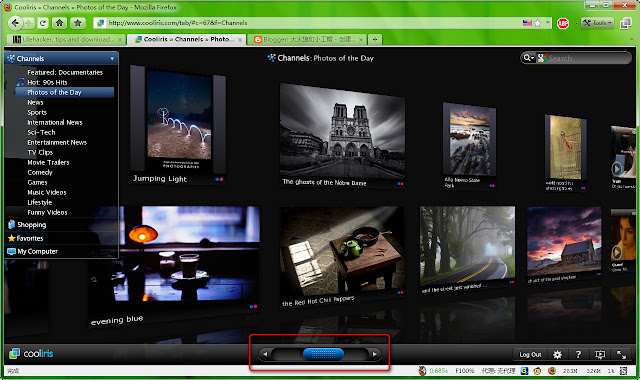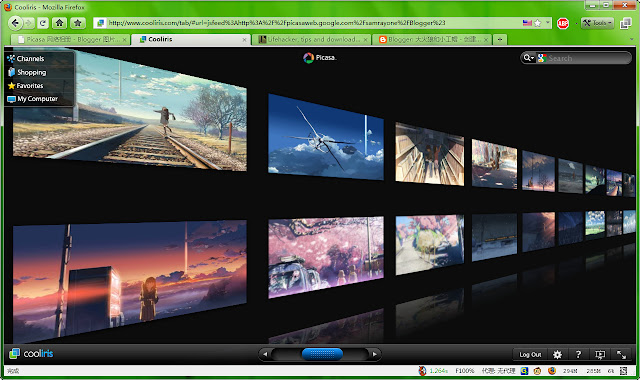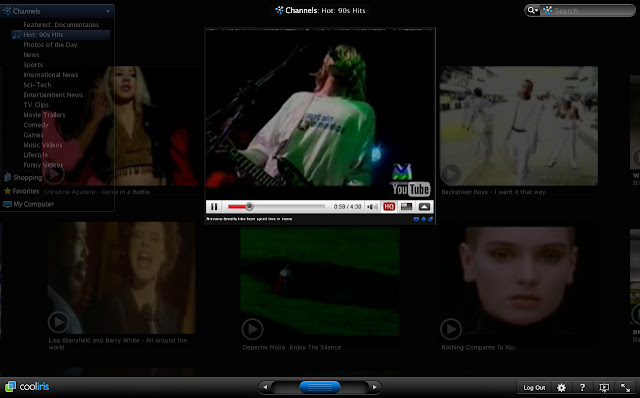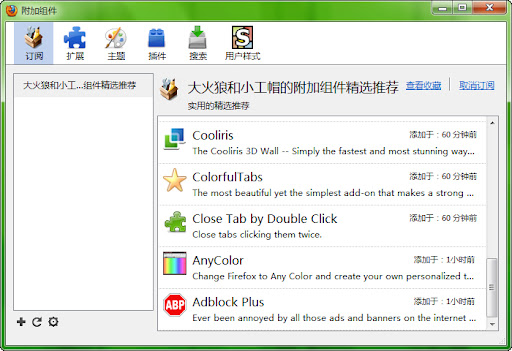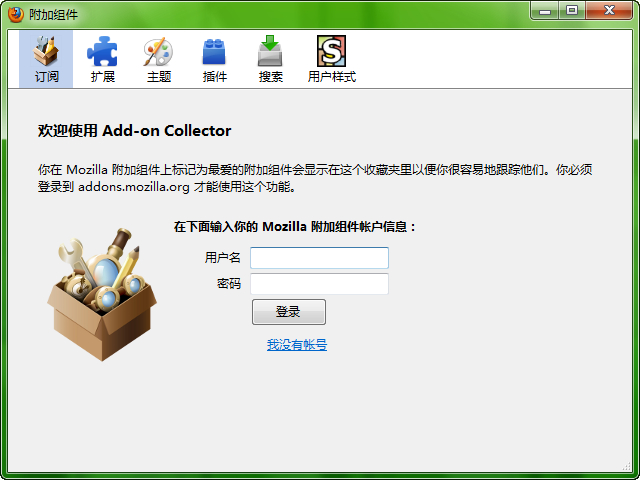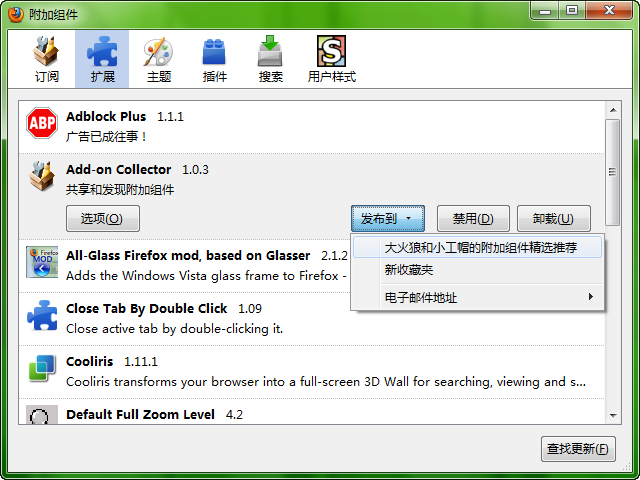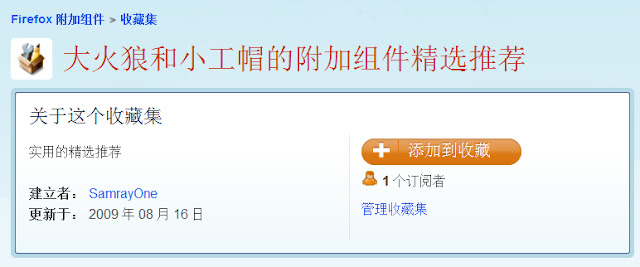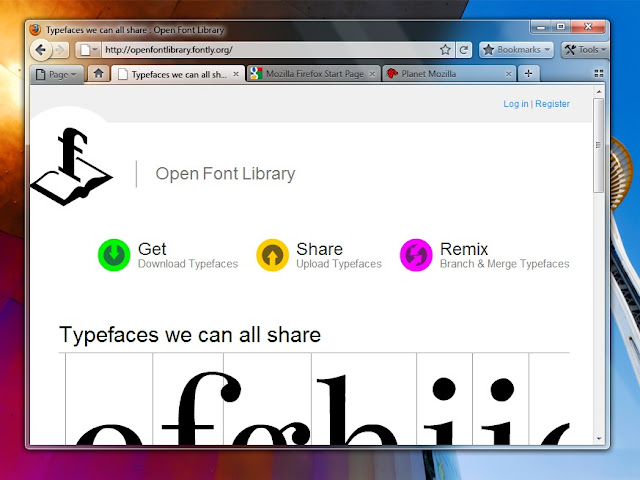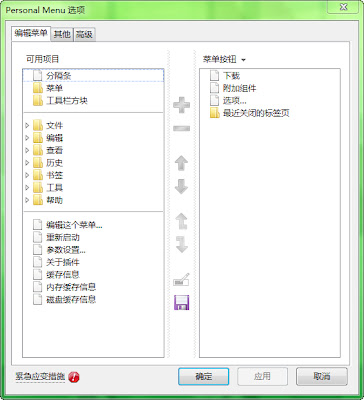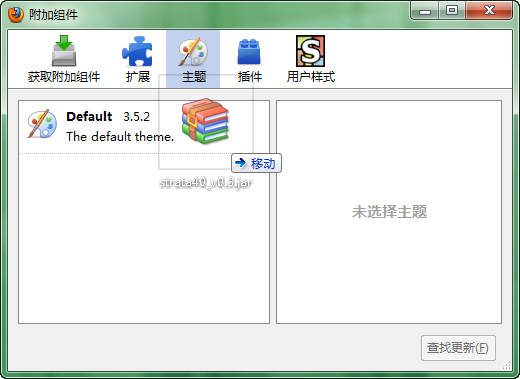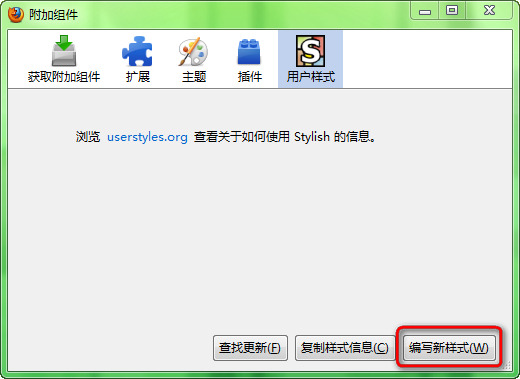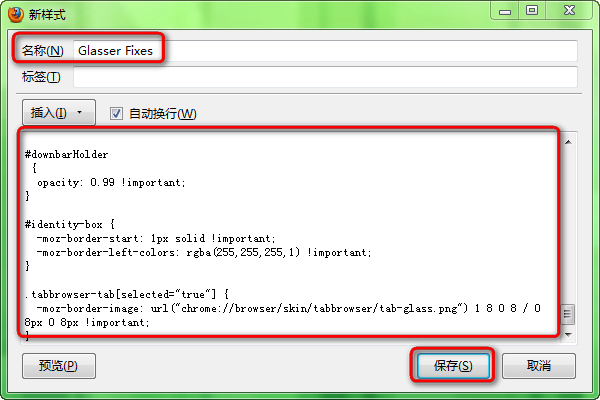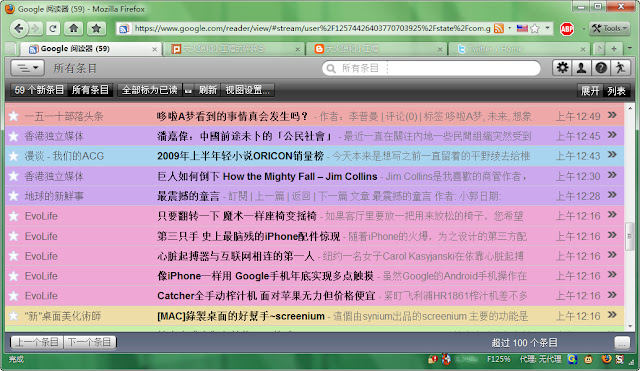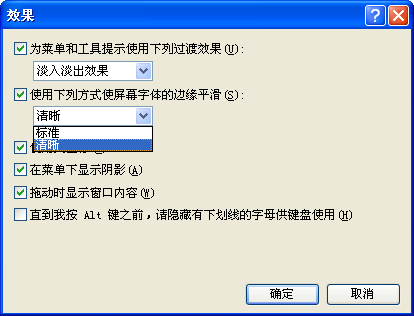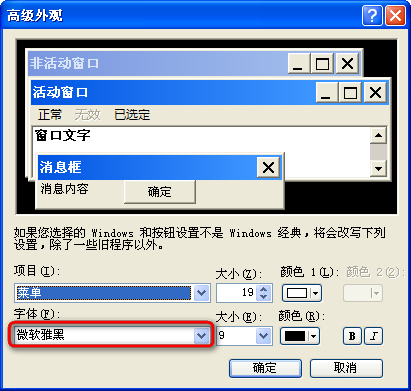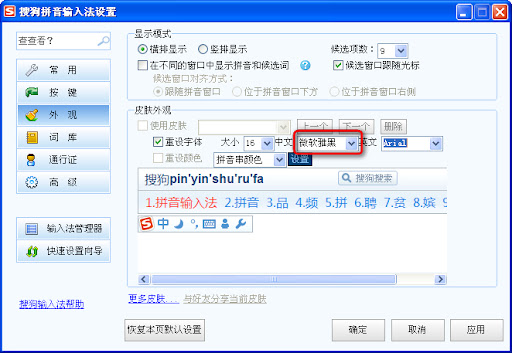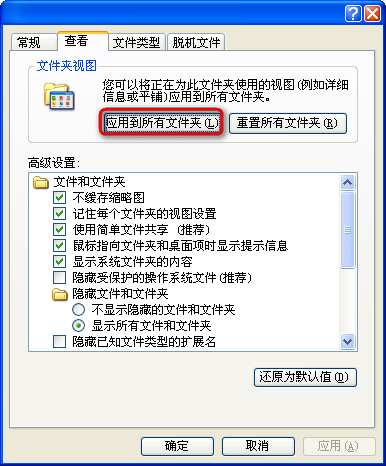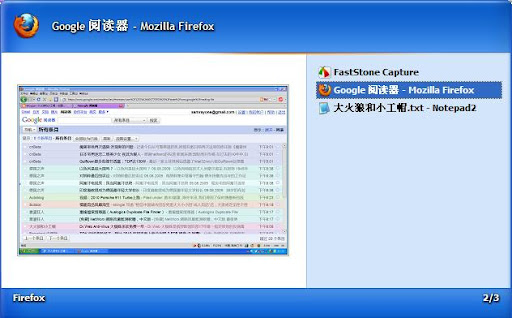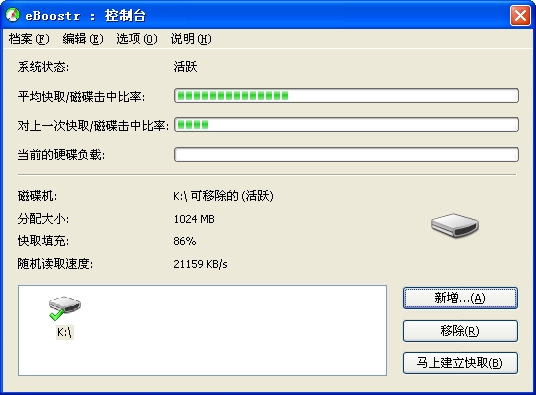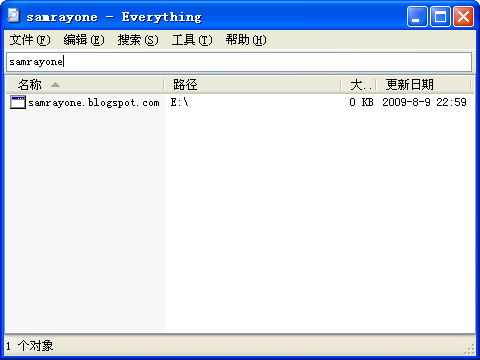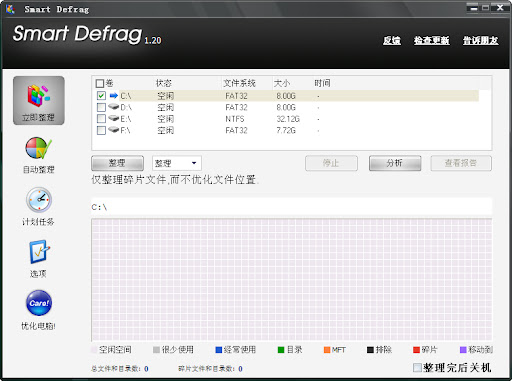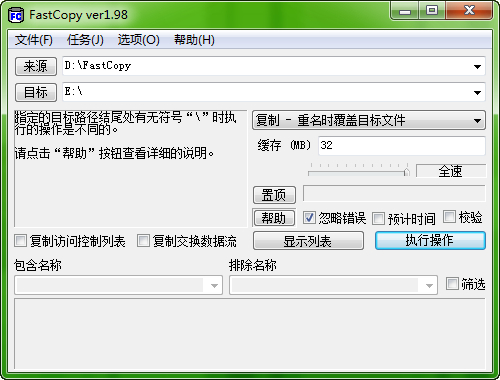Windows 7 原生支持幻灯片自动更换桌面壁纸
在桌面点右键—>个性化
选择桌面背景
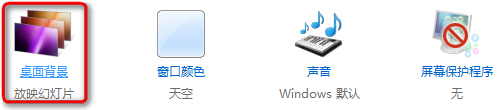
选择图片的文件位置
全选图片,以及更换壁纸的时间间隔
保存修改即可

与之前介绍过的音频格式转换软件 Arial Audio Converter 相比
Eufony Free Audio Converter 支持的格式更多

支持 MP3 与 WMA、APE、FLAC、AAC、M4A、MP3、OGG、WAV 相互转换
官方下载点此
Lunascape 是目前世上唯一一款三引擎网页浏览器
它有 IE 的 Trident、Firefox 的 Gecko 和 Chrome Safari 的 Webkit 排版引擎
官方下载页面点此
每个标签页都能切换到不同的引擎来浏览
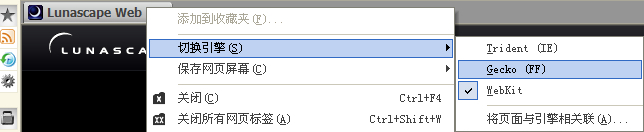
你可以用一款浏览器来体验三种排版引擎不同的网页加载速度和兼容性
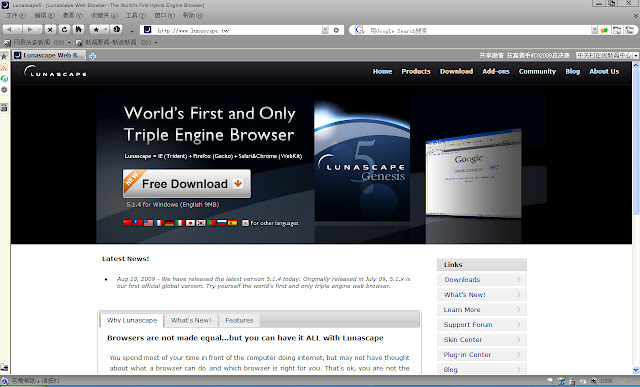
随着我对事物认知的变化
几个月前的我还在说为什么要用紫光拼音
如今的我已经改用搜狗拼音了
当然,紫光拼音那非常方便的偏旁部首检字功能我还是念念不忘的
我从最新版的紫光拼音中提取了偏旁部首检字的文件
网盘下载点此
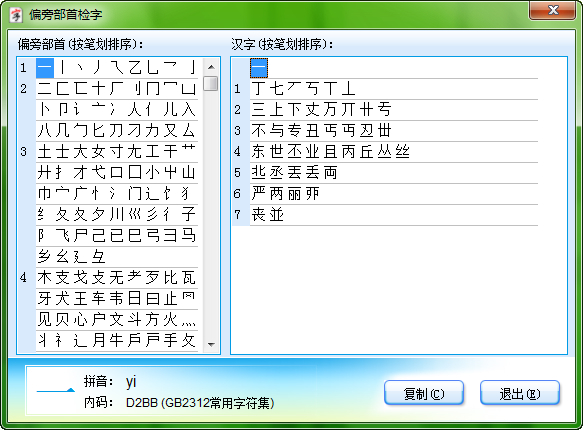
三个文件共 552KB
主程序 upimrad.exe 可在磁盘任意位置使用
运行之前需复制数据库文件 hzpyrad.dat、hzrad.dat 到指定文件夹(没有就新建)
Windows XP
C:\Documents and Settings\All Users\Application Data\unispim6\zi
Windows 7
C:\ProgramData\unispim6\zi